Mesajlaşma Deneyiminizi Geliştirmek için 15+ Telgraf İpuçları ve Püf Noktaları
Yayınlanan: 2021-01-13Telegram, popüler çapraz platform anlık mesajlaşma ve VoIP hizmetlerinden biridir. Açık kaynak kodludur ve ücretsiz yazılım modeline dayanmaktadır. Android ve iOS'ta, mobil cihazlarda ve Linux, macOS ve Windows'ta şeylerin bilgisayar tarafında bir uygulama olarak kullanabilirsiniz. Ayrıca, platformundan bağımsız olarak herhangi bir cihazda bir web tarayıcısı kullanarak web üzerinde de kullanabilirsiniz. Ne elde ettiğinize gelince, hizmet, WhatsApp'ta eksik olanlar da dahil olmak üzere çok çeşitli özellikler ve işlevler sunar. Ve WhatsApp'ın yeni gizlilik politikasıyla ilgili endişelerin artmasıyla birlikte Telegram, WhatsApp'a potansiyel bir alternatif olarak görünüyor.

Bu nedenle, Telegram'da yeniyseniz (veya uzun süredir kullanıcısıysanız), platforma aşina olmanıza ve ondan daha fazlasını elde etmenize yardımcı olacak en iyi Telegram ipuçlarından ve püf noktalarından bazılarının bir derlemesi burada.
İçindekiler
En İyi Telgraf İpuçları ve Püf Noktaları
1. Sohbet klasörleri
Sohbetleri yönetmek ve arkadaşlarınız ve kişilerinizle yaptığınız tüm farklı konuşmaları takip etmek zahmetli olabilir ve hatta bazen önemli mesajları kaçırmanıza neden olabilir. Telegram, sohbet klasörlerini kullanarak sohbet yönetimini basitleştirmeyi amaçlar. Sohbet klasörleri, farklı Telegram kanallarından, gruplardan veya bireysel sohbetlerden gelen konuşmaları tek bir yerde organize bir şekilde gruplandırmanıza olanak tanır. Bu şekilde, mesajlaşma uygulamasındaki konuşmalarınızı etkili bir şekilde kategorilere ayırabilir ve sıralayabilir ve dağınık bir ev arayüzüne sahip olabilirsiniz.

Bir sohbet klasörü oluşturmak için Telegram'ı açın ve Ayarlar'a gidin. Burada Sohbet Klasörleri (iOS'ta) ve Klasörler'i (Android'de) seçin. Bir sonraki ekranda, Yeni Klasör Oluştur üzerine dokunun. Şimdi, klasöre bir isim verin ve Sohbet Ekle düğmesine tıklayarak sohbetleri ekleyin. [ Dahil Edilen Sohbetler ve Hariç Tutulan Sohbetler bölümünden sohbet ekleyebilirsiniz. Dahil edilen sohbetler klasörünüze eklenecek, hariç tutulanlar elenecek. ] Son olarak, bir sohbet klasörü oluşturmak için Oluştur (iOS'ta) ve Kaydet'e (Android'de) tıklayın.
2. Gönderilen mesajları düzenleyin
Tipografik hatalara sahip mesajlar göndermek, çoğu mesajlaşma uygulamasında insanların genellikle yenik düştüğü bir kabustur - onları bir düzenleme seçeneği istemekte bırakır. Telegram'daysanız ve kendinizi böyle bir senaryoda bulursanız, neyse ki platform, gönderilen mesajlarınızı düzenlemenize ve hataları düzeltmenize izin veren bir düzenleme seçeneğine sahiptir.
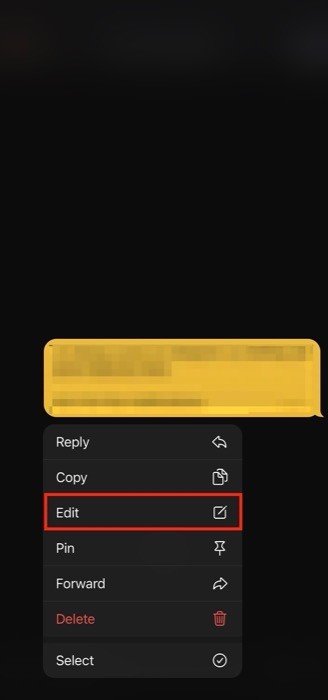
Gönderilmiş bir mesajı düzenlemek için onu seçin ve Düzenle düğmesine tıklayın. Şimdi mesajı düzenleyin ve değişiklikleri uygulamak için onay düğmesine tıklayın. [ Düzenlenen mesajların, konuşmadaki üyeleri aynı konuda bilgilendirmek için düzenlenmiş bir etiketi olduğunu unutmayın. ]
3. Sessiz mesajlar gönderin
Çoğu zaman, arkadaşınıza mesaj göndermeniz veya onları uyarmadan iletişim kurmanız gereken bir duruma düşersiniz. Böyle bir durumda, düzenli bir masaj gönderirseniz, alıcıya da aynı şekilde bilgi verilir. Ancak Telegram'ın Sessiz Mesajlar işlevini kullanırsanız, bundan kaçınabilir ve karşınızdaki kişiyi rahatsız etmeden mesajınızı iletebilirsiniz. Bu şekilde, gelen bir mesaj için telefonları çalmaz veya titremez.
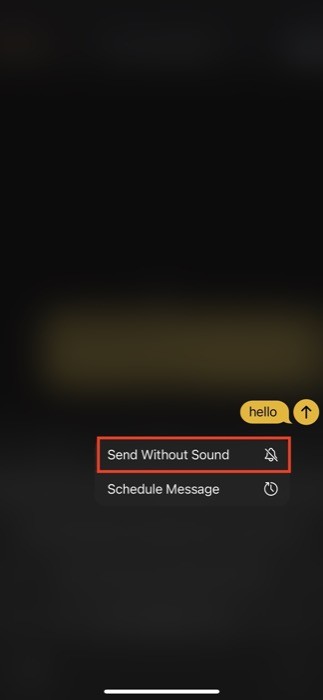
Sessiz mesaj göndermek için, mesajı göndermek istediğiniz sohbeti açın ve metninizi yazın. Yazdıktan sonra, genellikle yaptığınız gibi gönder düğmesine basmak yerine, birkaç seçenek içeren bir açılır pencere görene kadar basılı tutun. Buradan Send Without Sound yazanı seçin.
4. Mesajları programlayın
Mesajları belirli bir zamanda göndermeniz gereken zamanlar için, mesajlarınızı planlamak güvenli bir bahistir ve mesajı göndermeyi ilk etapta unutmamanız için kullanışlıdır. Telegram'da bir mesaj planlamak için, mesajı göndermeniz gereken sohbeti açın ve mesajınızı yazın. Şimdi, birkaç seçenek içeren bir açılır pencere görene kadar gönder düğmesine dokunun ve basılı tutun. Buradan Mesajı Planla'yı seçin ve mesajı göndermek istediğiniz tarih ve saati seçin.

5. Kaybolan (kendi kendini imha eden) medyayı gönderin
Telegram'da genellikle normal sohbet modunda mesaj ve medya gönderdiğinizde, bunlar sürekli olarak sohbetlerde yaşamaya devam eder. Bu çoğu zaman bir endişe kaynağı olmasa da, konuşmadaki diğer kişinin medyalarına sonsuza kadar (bir nevi) erişmesini istemeyenler Telegram'ın kendi kendini imha etme özelliğinden yararlanabilir. Ancak, kaybolan bir mesaj gönderseniz bile alıcının medya dosyalarınızı kaydetmek için ekran görüntüsü alabileceğini unutmayın.
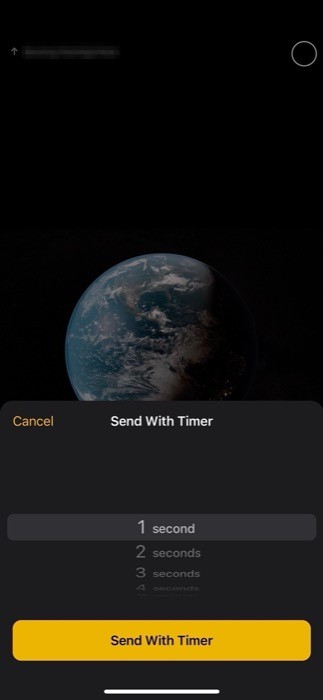
Kendi kendini imha eden (kaybolan) bir medya göndermek için, kaybolan medyayı göndermek istediğiniz sohbete gidin ve ek düğmesine tıklayın. Ardından, galerinizden medyayı (fotoğraflar ve videolar) seçin ve gönder düğmesini basılı tutun. Bunu yaptığınızda, size birkaç seçenek sunulur. Bu listeden Zamanlayıcı ile Gönder'i seçin. Şimdi, kendi kendini imha etme zamanlayıcısını kullanarak zaman aşımı süresini ayarlayın. Son olarak, medyayı karşıya göndermek için Zamanlayıcı ile Gönder düğmesine basın.
6. Yavaş modu kullanın
Özellikle grup yöneticileri için yararlı olan Telegram'ın yavaş modu, yöneticilerin toplu yönlendirmeyi önlemek için grup üyelerinin bir seferde gönderebilecekleri mesaj sayısını sınırlamasına izin veren temiz ve küçük bir özelliktir. Bunun için Telegram'ın esas olarak yaptığı şey, yöneticilere ardışık mesajlar arasında bir aralık ayarlama seçeneği sunmasıdır. Bu aralık, üyelerin mesaj göndermeden önce (daha önce bir mesaj gönderdikten sonra) beklemeleri gereken süredir. Grup yöneticisiyseniz, toplu yönlendirmeyi engellemek için yavaş modu etkinleştirmelisiniz.
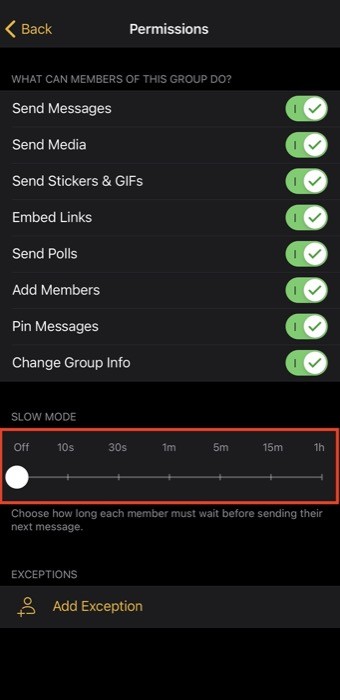
Bunu yapmak için Telegram grubunuza gidin ve Düzenle düğmesine (iOS'ta) veya kalem simgesine (Android'de) tıklayın. Şimdi, İzinler'e tıklayın. Bir sonraki sayfada, 1 saate kadar farklı zaman aralıklarına sahip bir Yavaş Mod kaydırıcısı göreceksiniz. Yavaş mod süresini ayarlamak için kaydırıcıyı tercihinize göre sürükleyin.
7. Yakındaki insanlarla ve gruplarla bağlantı kurun
Telegram'ın en iyi özelliklerinden biri, iletişim numaranızı paylaşmak zorunda kalmadan yakındaki Telegram kullanıcıları ve gruplarıyla bağlantı kurma yeteneğidir. Facebook'ta yakınınızdaki kişileri bulmanızı ve eklemenizi sağlayan yakındaki özelliği gibi, Telegram'ın yakındaki işlevi de Telegram uygulamasını kullanan yakındaki kişilerle bağlantı kurmanıza olanak tanır. Böylece, halka açık etkinliklerdeyken ve insanlarla bağlantı kurmak istediğinizde, bu özelliği kullanabilir ve telefon numaranızı paylaşmadan onlarla etkileşimde bulunabilirsiniz.
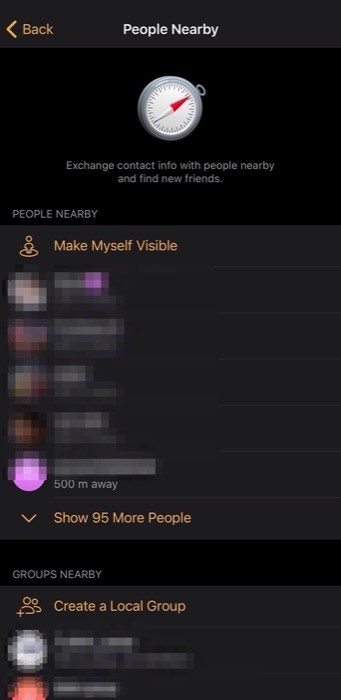
Özelliği kullanmak için Telegram uygulamasını açın, Kişiler bölümüne gidin ve Yakındaki Kişileri Bul öğesini seçin. İstendiğinde, uygulamanın konumunuza erişmesine izin verin. İşiniz bittiğinde, yakındaki tüm kişilerin ve grupların bir listesini yaklaşık bir mesafe işaretiyle alırsınız. Buradan, bağlanmak için bu kişilerden veya gruplardan herhangi birine tıklayın.
8. Mesajdaki metnin bir bölümünü seçin ve kopyalayın
Bir mesajdaki metnin yalnızca bir kısmını kopyalama yeteneği, birçok mesajlaşma uygulamasında bulamayacağınız bir şeydir. Örneğin, bir mesajın belirli bir bölümünü seçmenize izin vermeyen ve bunun yerine, önce tüm metni seçip ardından düzenlemek için küçük oluşturma penceresine yapıştırmak gibi sıkıcı bir yoldan gitmenizi gerektiren WhatsApp'ı düşünün. gerekli olmayan kısım. Neyse ki Telegram, uygulamadaki metin seçiminizi ve kopyalama deneyiminizi basitleştirmek için seçici metin kopyalamayı destekler.
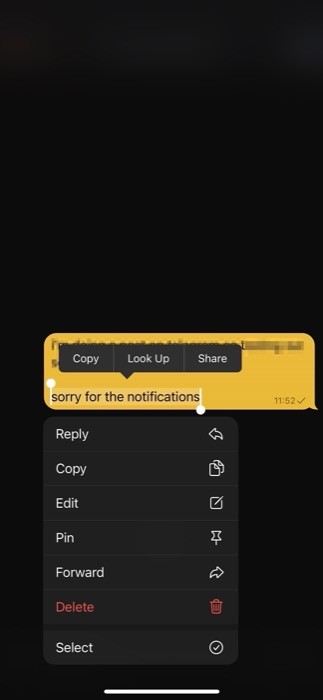
Bir mesajdaki metnin bir bölümünü seçmek için, bir mesaja dokunup basılı tutun ve ardından ihtiyacınız olan kısmı seçmek için tekrar dokunup basılı tutun. Bittiğinde, metni kopyalayın ve istediğiniz yere yapıştırın.

9. Sıkıştırılmamış ortam gönderin
Kısa mesajların yanı sıra, çoğumuz medya ve dosyaları başkalarıyla paylaşmak için WhatsApp ve Telegram gibi mesajlaşma servislerini kullanıyoruz. Ancak, süreçte sıklıkla karşılaştığımız bir engel, tüm hizmetlerin sıkıştırılmamış medyayı kolayca gönderme seçeneği sunmaması ve çalışması için bir tür geçici çözüm gerektirmesidir. Neyse ki, Telegram durumunda (Android'de), durum böyle değil, çünkü sıkıştırma sorunlarıyla karşılaşmadan kişilerinize kolayca medya göndermenize izin veriyor.
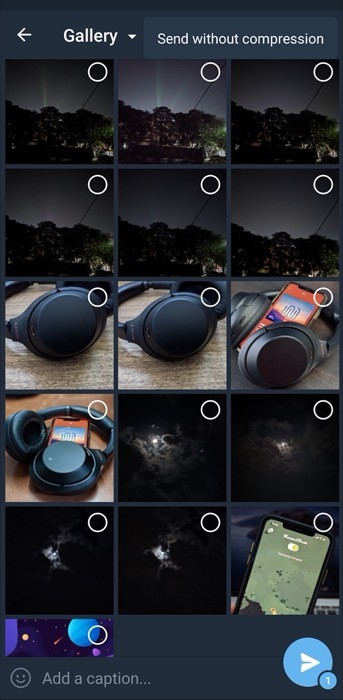
Bunun için medya paylaşmak istediğiniz sohbete gidin ve ek düğmesine tıklayın. Ardından, galerinizden paylaşmak istediğiniz medyayı (fotoğraflar ve videolar) seçin ve sıkıştırmasız gönder yazan bir seçenek görene kadar gönder düğmesini basılı tutun. Medyanızı sıkıştırılmamış bir biçimde göndermek için üzerine tıklayın.
Yine de iOS kullanıyorsanız, sıkıştırılmamış bir biçimde göndermek için medyayı (fotoğraflar ve videolar) dosya olarak seçmeniz gerekir.
10. İnsanların sizi gruplara eklemesini önleyin
Mesajlaşma platformlarındaki gruplar, bilgileri aynı anda birden fazla kişiyle paylaşmak için uygun bir yol sunar. Bununla birlikte, çoğu özelliğin avantajları ve dezavantajları olduğu gibi, grup sohbeti işlevi de korunmaz ve çoğu zaman pazarlama şirketleri (ve hatta tanıdıklar) tarafından pek çok şey elde etmek için kullanıldığını göreceksiniz ( isteksiz) insanlar mesajlarını yaymak için gemide. Neyse ki, bugünlerde pek çok uygulama, insanların sizi rastgele gruplara eklemesini kısıtlama seçeneği sunuyor ve Telegram da bunlardan biri.
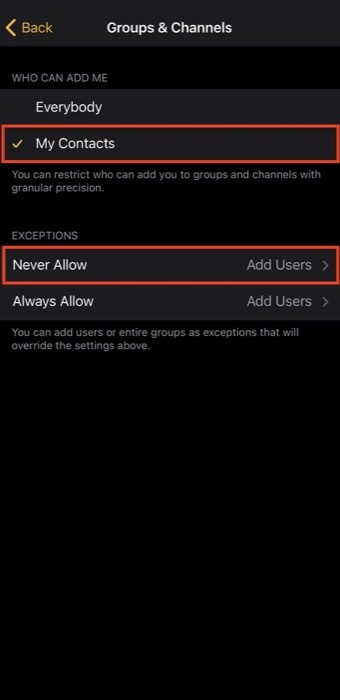
İnsanların sizi rastgele Telegram gruplarına eklemesini önlemek için Ayarlar > Gizlilik ve Güvenlik bölümüne gidin. Buradan Gruplar'a tıklayın. Sonraki sayfada, Kimler beni grup sohbetlerine ekleyebilir altında Kişilerim'i seçin. Ayrıca, İstisna ekle altında Asla İzin Ver'i seçin ve kişinin (sizi gruplarına eklemesini engellemek istediğiniz) kişisini buraya ekleyin.
11. Gizli bir sohbet başlatın
Varsayılan olarak, tüm sohbetleriniz, bu sohbetleri Telegram'ın sunucularında depolayan normal konuşma modunda gerçekleşir. Bu olurken, bulut sunucusu ve kullanıcılar arasındaki tüm konuşmalar şifrelenir. Ancak bilmeniz gereken şey, bunun kullanıcıdan kullanıcıya şifreleme olmadığı ve bu nedenle olası bir ihlal riski taşıdığıdır. Bu nedenle, başka bir Telegram kullanıcısıyla konuşmalarınızın şifrelenmesini sağlayan bir yol istiyorsanız, Telegram'ın Gizli Sohbet dediği şeyi kullanmanız gerekir. Gizli sohbette gerçekleşen konuşmalar, kullanıcıdan kullanıcıya şifrelenir ve şirketin sunucularına kaydedilmez. Üstelik bu konuşmalar başka bir kullanıcıya yönlendirilemez ve ekran görüntülerini de yasaklar. Gizli sohbet mesajlarını, fotoğrafları, videoları ve dosyaları kendi kendini imha etme zamanlayıcısı ayarlayarak kendi kendini imha edebilirsiniz - alıcı bunları okuduktan veya açtıktan sonra silinecekleri süre.
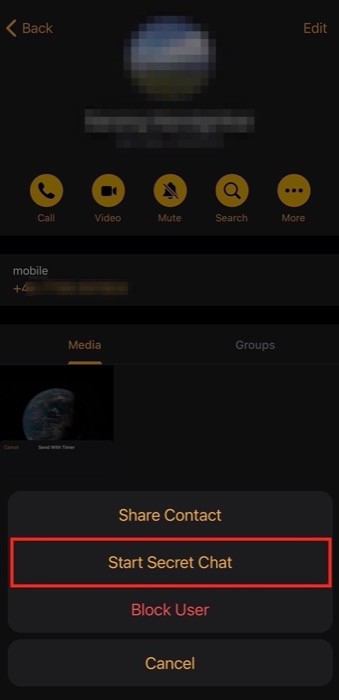
Android'de gizli bir sohbet başlatmak için ana sayfadaki kurşun kalem simgesine tıklayın ve Yeni Gizli Sohbet'i seçin. Bir sonraki sayfada, gizli sohbet etmek istediğiniz kişiyi seçin ve sohbetinize başlayın. Alternatif olarak, o kullanıcıyla zaten bir sohbetiniz varsa, profiline ve üç noktalı menüye dokunabilir ve buradan Gizli Sohbeti Başlat öğesini seçebilirsiniz.
Öte yandan, bir iOS kullanıcısıysanız, gizli sohbet etmek istediğiniz kullanıcıyı seçip profiline girmeniz gerekir. Burada, Daha Fazla yazan üç noktalı düğmeye tıklamanız ve seçeneklerden Gizli Sohbeti Başlat'ı seçmeniz gerekiyor.
12. YouTube veya GIF arayın
Hızlı arama, muhtemelen Telegram'daki konuşmalar sırasında kullanışlı olabilecek en kullanışlı özelliklerden biridir. Temel olarak, uygulamadan çıkmak zorunda kalmadan sohbetin içinde bir GIF veya YouTube videosu aramanıza izin veren Telegram'ın satır içi botlarının bir parçasıdır. Çoğu zaman, bir uygulamada bir video (veya GIF) bulup paylaşmanız gerektiğinde, paylaşmak istediğiniz videonun bağlantısını almak için uygulamalar arasında gidip gelmeniz gerekir. Ancak, bu satır içi Telegram botlarıyla, bu sıkıcı süreci takip etmenize gerek yok.
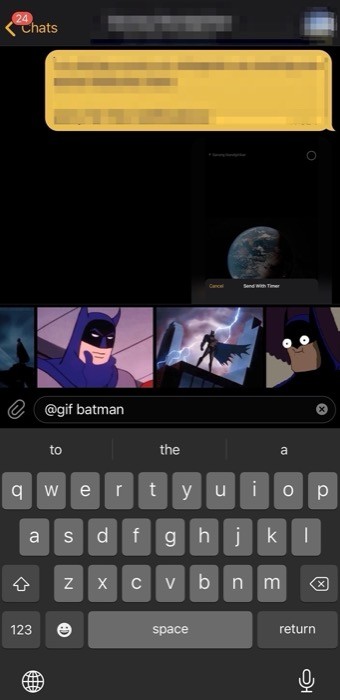
Bir GIF veya YouTube videosu aramak için sırasıyla @gif veya @youtube yazın ve ardından sohbet penceresinde arama teriminizi yazın. Bunu yaptığınız anda, istediğiniz GIF veya video için tüm farklı önerilerin bir listesini alacaksınız. Paylaşmak istediğinizi seçin ve gönder düğmesine basın. Bu satır içi botların yanı sıra, platformda farklı işlevleri gerçekleştirmenize izin veren çok çeşitli Telegram botları vardır. Ayrıca, özel kullanım durumlarınızda size yardımcı olacak ve hatta belirli görevleri otomatikleştirecek özel Telegram botları da oluşturabilirsiniz.
13. Telefon numaranızı değiştirin
Telefon numaralarını değiştirmek en sinir bozucu deneyimlerden biri olmalıdır. Ne de olsa, numaranızı değiştirdikten sonraki günlerde yapmanız gereken tek şey, yeni numaranızı paylaşmak için tüm kişilerinize mesaj göndermektir. Yine de Telegram'daysanız, telefon numaralarınızı değiştirmek oldukça kolaydır, çünkü platform tüm güçlükleri basitleştiren ve telefon numaranızı değiştirmeyi kolay bir işlem haline getiren oldukça temiz bir yardımcı programa sahiptir.
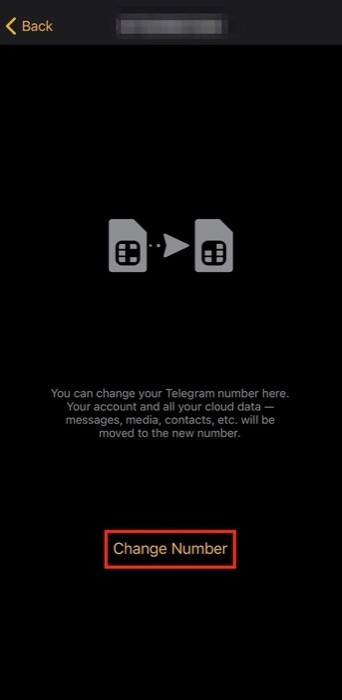
Android'de numaranızı değiştirmek için uygulamayı açın ve hamburger menüsüne tıklayın. Buradan Hesap altındaki cep telefonu numarasına dokunun ve bir sonraki ekranda Numara Değiştir düğmesine tıklayın. Şimdi ekrandaki talimatları izleyin ve telefon numaranız değiştirilmelidir.
Öte yandan iOS kullanıyorsanız Telegram'ı açın ve alttaki Ayarlar düğmesine tıklayın. Şimdi, bir sonraki ekranda, Düzenle düğmesine tıklayın ve Numarayı Değiştir üzerine dokunun. Son olarak, Numarayı Değiştir'e tıklayın, yeni numaranızı ekleyin ve ekrandaki talimatları izleyin.
14. Birden fazla hesap kullanın
Kişisel ve profesyonel yaşamınızı izole etmek için iki telefon numarası kullanıyorsanız, Telegram tek bir cihaza birden fazla hesap eklemenize ve bunları aynı anda kullanmanıza olanak tanır. Bu şekilde, iki cihazı taşımak zorunda kalmadan tek bir yerden yönetebilirsiniz.
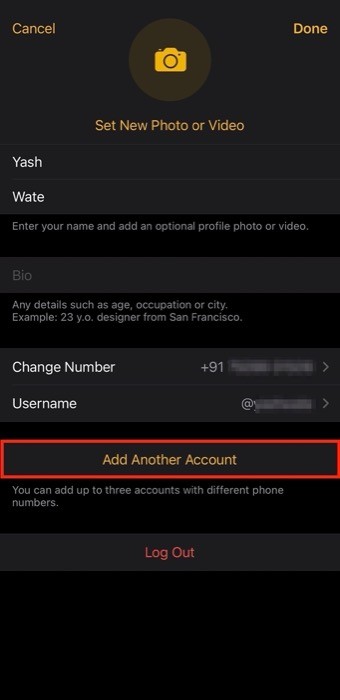
Android'de yeni bir hesap eklemek için hamburger menüsüne tıklayın ve Hesap Ekle üzerine dokunun. Bir sonraki ekranda ülkenizi seçin ve ikinci hesabınız olarak kaydetmek için bir telefon numarası ekleyin.
iOS kullanıyorsanız, uygulamayı açın ve ekranın sol alt kısmındaki Ayarlar'a tıklayın. Şimdi, Düzenle düğmesine tıklayın ve Başka Bir Hesap Ekle üzerine dokunun. Burada ikinci hesabın ayrıntılarını girin ve Bitti'ye basın . Bağlı birden fazla hesabınız olduğunda, tek bir tıklamayla bunlar arasında geçiş yapabilir ve o hesapla ilişkili tüm Telegram sohbetlerinize ve gruplarına erişebilirsiniz.
15. Sohbetleri kilitle
Cihazınızda (Android veya iOS), muhtemelen sizden başka birinin telefonunuza erişmesini önlemek için kilidini her açtığınızda kimlik doğrulaması gerektiren bir tür ekran kilidi vardır. Ancak bu koruma, cihazınızda bulunan çeşitli uygulamalar için değil, yalnızca kilit ekranı için geçerlidir. Bu uygulamaları kilitlemek için üçüncü taraf bir uygulama (Android'de) kullanabilseniz bile, bu tür yardımcı programları kendileri sunan uygulamalar için gerçekten birine ihtiyacınız yoktur. Ve Telegram onlardan biri olur.
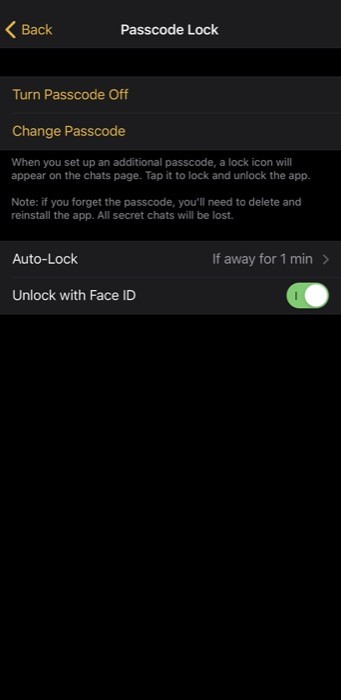
Sohbetlerinizi kilitlemek için Ayarlar'a tıklayın ve Gizlilik ve Güvenlik'e gidin. Burada, Güvenlik altında Parola Kilidi'ne tıklayın, yerinde olmasını istediğiniz kilit türünü seçin ve ayarlayın.
16. Hashtag'leri kullanarak mesajları düzenleyin ve bulun
Hashtag'ler, Twitter ve Instagram gibi platformlarda ortak bir manzaradır. Farkında olmayanlar için, bir hashtag, temel olarak, içeriğin anahtar kelimelerle çapraz referanslanmasına izin veren, insanların üzerlerine tıklayıp ilgili tüm bilgileri tek bir yerden alabileceği şekilde, kullanıcı tarafından oluşturulan bir etikettir. Telegram ayrıca, kullanıcılarının küresel olarak bir konudaki mesajları ve ilgili tüm medyayı aramasına izin vermek için hashtag'leri destekler. Böylece, Telegram kanallarınıza ve gruplarınıza yapı eklemek için bu hashtag'leri kullanabilir ve ilgili tüm mesajlara bir tıklamayla ulaşabilirsiniz. Telegram'daki hashtag'lerden yararlanmak için, # anahtarını ve ardından anahtar kelimeyi ekleyerek başlayabilir ve ardından ilgili tüm verileri bulmak için arama kutusunda onu arayabilirsiniz.
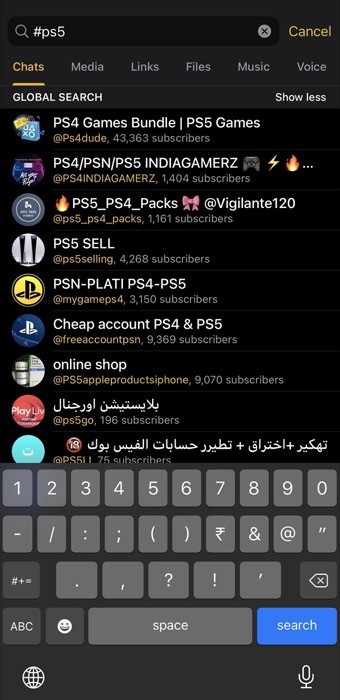
Yukarıda bahsedilenler, deneyiminizi geliştirmenize ve platformdan daha fazlasını elde etmenize yardımcı olacak en iyi Telegram ipuçlarından ve püf noktalarından bazılarıdır. Yani Telegram'da yeniyseniz veya bunca zamandır kullanıyor olsanız da, bu hilelerden ve tüm farklı Telegram özelliklerinden yararlanabilir ve bunları kendi yararınıza kullanabilirsiniz.
